Vous voulez démarrer un blog pour partager vos pensées et vos idées avec le monde?
Il n’y a jamais eu de meilleur moment pour créer un blog. Et grâce à des outils gratuits conviviaux, il n’a jamais été aussi facile de commencer, même si vous n’avez aucune connaissance technique.
Qui sait – en fin de compte, vous pourriez même être en mesure de tirer un revenu secondaire ou complet de votre blog. Cela prend du temps, mais il y a beaucoup de gens qui prouvent que c’est possible.
Dans cet article, nous allons vous montrer la meilleure façon de créer un blog en 2021 et au–delà – en utilisant WordPress. Plus de 39% de tous les sites Web sur Internet utilisent WordPress, y compris la plupart des blogueurs les plus performants du Web.
Avec moins d’une heure de temps et moins de 50 $, vous pouvez rejoindre les rangs de ces blogueurs – nous allons vous montrer comment.
Continuez à lire pour notre guide étape par étape sur la façon de démarrer un blog en 2021 et au-delà.
Comment démarrer un blog FAQ
Avant de commencer, voici quelques FAQ sur notre tutoriel afin que vous sachiez à quoi vous servez.
Quelle plateforme vais-je utiliser pour démarrer un blog ?
Nous allons vous demander d’utiliser WordPress auto-hébergé, qui est le moyen le plus populaire de créer un site Web. Nous expliquerons pourquoi nous recommandons WordPress dans le tutoriel.
Dois-je être développeur pour lancer un blog ?
Non! Tout le monde peut suivre ce guide – vous n’avez certainement pas besoin de connaissances techniques. Tout ce que nous vous montrons est sans code.
Combien de temps faut-il pour créer un blog ?
Le processus de configuration initial prend moins d’une heure. Bien sûr, vous passerez plus de temps que cela à ajouter du contenu et à peaufiner le design. Mais vous pouvez avoir un blog de travail en une heure.
Combien coûte la création d’un blog ?
Il y a beaucoup de coûts variables, il est donc difficile de donner un chiffre. Au strict minimum, vous pouvez suivre chaque étape de ce tutoriel pour seulement 25 $ pour commencer plus ~ 15 ~ par mois pour maintenir votre blog.
Comment créer un blog
Bien qu’il existe de nombreux outils différents pour vous aider à créer un blog, WordPress est l’option la plus populaire et la meilleure, c’est pourquoi nous allons l’utiliser pour ce tutoriel. Voici pourquoi nous aimons WordPress:
- C’est gratuit.
- Vous n’avez pas besoin de connaissances techniques particulières – tout le monde peut utiliser WordPress.
- Il existe des dizaines de milliers de thèmes WordPress, qui vous permettent de contrôler l’apparence de votre blog.
- Il existe des dizaines de milliers de plugins WordPress, qui vous permettent d’ajouter de nouvelles fonctionnalités à votre blog.
- Parce qu’il est si populaire, il existe une énorme communauté WordPress qui facilite la recherche d’aide pour n’importe quoi.
Cependant, il est important de noter que nous parlons de WordPress auto-hébergé, qui est différent de WordPress.com . Si vous voulez apprendre toutes les différences, consultez notre WordPress complet auto-hébergé vs WordPress.com comparaison… mais l’idée de base est juste que vous n’allez pas utiliser WordPress.com pour ce tutoriel. Au lieu de cela, vous allez utiliser WordPress auto-hébergé (disponible sur WordPress.org), qui est le logiciel WordPress gratuit et open source.
Si vous voulez savoir pourquoi WordPress auto-hébergé est une meilleure option pour bloguer que WordPress.com , vous pouvez consulter la comparaison. Sinon, faites-nous simplement confiance que WordPress auto-hébergé est le meilleur WordPress C’est moins cher et vous donne plus de flexibilité, ce qui est important pour faire de votre blog un succès.
Ce dont vous avez besoin pour démarrer un blog Avec WordPress
Pour créer un blog avec WordPress auto-hébergé, vous aurez besoin de quelques choses – certaines sont gratuites tandis que d’autres coûteront un peu d’argent:
- Un nom de domaine – cela coûte environ 10 $ par an.
- Hébergement Web – cela coûte environ 15 $ par mois (mais vous pouvez obtenir un rabais si vous payez un an à l’avance).
- Le logiciel WordPress – c’est gratuit.
- Un thème – cela contrôle l’apparence de votre blog. Vous pouvez trouver de nombreux thèmes gratuits. Si vous voulez un thème premium, ils coûtent généralement environ 60 $.
- Plugins – ceux-ci ajoutent des fonctionnalités à votre blog. Vous pouvez trouver plus de 55 000 plugins gratuits, il est donc possible de payer zéro. Cependant, vous voudrez peut-être également des plugins premium, dont le coût varie.
Voici comment tout configurer!
Choisissez et achetez un Nom de domaine
Votre nom de domaine est l’adresse permanente de votre blog sur Internet. Par exemple, le nôtre est wpkube.com .
Il joue un rôle clé dans l’image de marque de votre blog et c’est aussi la façon dont les gens navigueront vers votre blog, c’est donc une décision importante que vous voulez prendre correctement.
Vous avez deux options principales, selon la direction que vous souhaitez prendre avec votre blog:
- Vous pouvez simplement utiliser votre nom. Par exemple, johndoe.com . Beaucoup de blogueurs populaires utilisent cette approche et c’est une bonne option si vous souhaitez créer votre propre marque personnelle.
- Vous pouvez utiliser un nom de marque. Par exemple, wpkube.com ou pinchofyum.com (un blog alimentaire populaire). C’est une bonne approche si vous voulez que votre blog lui-même soit la marque.
La chose délicate est qu’une seule personne peut posséder un nom de domaine à la fois. Par exemple, vous ne pouviez pas sortir et vous inscrire wpkube.com parce que nous possédons déjà ce nom de domaine. Malheureusement, cela signifie que certains de vos premiers choix peuvent déjà être pris, surtout si vous essayez d’acheter un .com (il existe également d’autres extensions de domaine comme .org et .net).
Pour voir rapidement si un nom de domaine est disponible ou non, vous pouvez utiliser un outil comme la recherche de domaine instantanée.
Besoin d’aide pour choisir votre nom de domaine ? Consultez notre guide complet sur la façon de choisir un nom de domaine.
Comment acheter votre nom de domaine
Une fois que vous avez choisi le nom parfait et que vous vous êtes assuré qu’il est toujours disponible, vous devez l’acheter pour que vous possédiez les droits sur ce nom de domaine. Pour ce faire, vous pouvez utiliser un service appelé registraire de domaine.
Il existe de nombreux bureaux d’enregistrement de domaine différents que vous pouvez utiliser, mais nous recommandons Namecheap car:
- Il a d’excellents prix pour les extensions les plus populaires. C’est beaucoup moins cher que des alternatives comme GoDaddy.
- Il prend en charge l’authentification à deux facteurs (importante pour la sécurité de votre nom de domaine).
- Il offre gratuitement la confidentialité du domaine, ce qui signifie que d’autres personnes ne pourront pas voir vos coordonnées lorsqu’elles consulteront vos informations de domaine.
Voici comment acheter votre nom de domaine:
- Aller à Namecheap
- Entrez votre domaine dans la zone de recherche
- Ajoutez votre nom de domaine à votre panier (assurez–vous de choisir l’extension de domaine appropriée – par exemple « .com »)
- Terminez le processus de paiement pour finaliser votre achat.
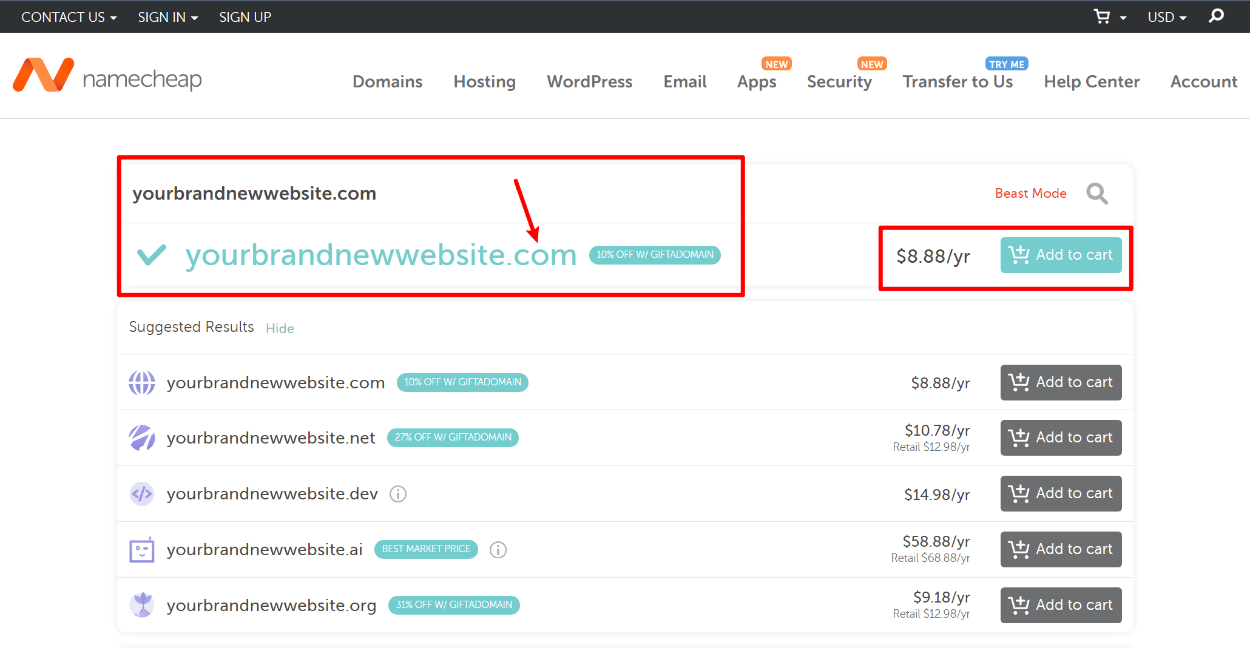
Créez votre compte d’hébergement Flywheel
Alors que votre nom de domaine est l’adresse publique de votre blog sur Internet, votre hébergement Web est le moteur des coulisses qui alimente le logiciel de votre blog et sert le contenu de votre site aux visiteurs du monde entier.
Pour réussir votre blog, vous souhaitez choisir un hôte qui va:
- Chargez votre site rapidement, car les gens n’aiment pas lire un blog à chargement lent.
- Chargez votre site de manière fiable, afin que votre blog soit toujours disponible et ne connaisse pas de temps d’arrêt.
Bien qu’il existe de nombreux hôtes WordPress de qualité, nous recommandons spécifiquement un hôte nommé Flywheel pour plusieurs raisons:
- Les prix commencent à seulement 15 $ par mois. C’est un peu plus que les hôtes WordPress vraiment bon marché, mais c’est vraiment un bon rapport qualité-prix pour les fonctionnalités que vous obtenez.
- Vous pouvez vous concentrer sur les blogs car Flywheel gère les choses techniques. Flywheel est ce qu’on appelle un « hôte WordPress géré », ce qui signifie essentiellement que Flywheel gère des choses comme la maintenance et la sécurité pour vous afin que vous puissiez simplement vous concentrer sur la création de contenu et la croissance de votre blog. C’est vraiment génial pour les débutants qui ne veulent pas gérer la gestion des serveurs.
- Le volant d’inertie a un excellent support. Donc, si vous rencontrez des accrocs, tout ce que vous avez à faire est de tendre la main via un chat en direct et Flywheel vous aidera.
Encore une fois, Flywheel coûte 15 $ par mois et ce plan sera tout à fait correct lorsque vous débuterez. Au fur et à mesure que votre blog se développe, vous devrez peut-être passer à un plan plus élevé, mais c’est un bon problème à avoir 🙂
Pour commencer, cliquez sur le bouton ci-dessous pour accéder à Flywheel et créer votre compte. Vous pouvez créer votre compte gratuitement pour le vérifier – vous n’avez besoin de payer que lorsque vous êtes prêt à lancer votre site réel.
Aller au Volant
Cliquez sur le bouton Démarrer dans le coin supérieur droit:
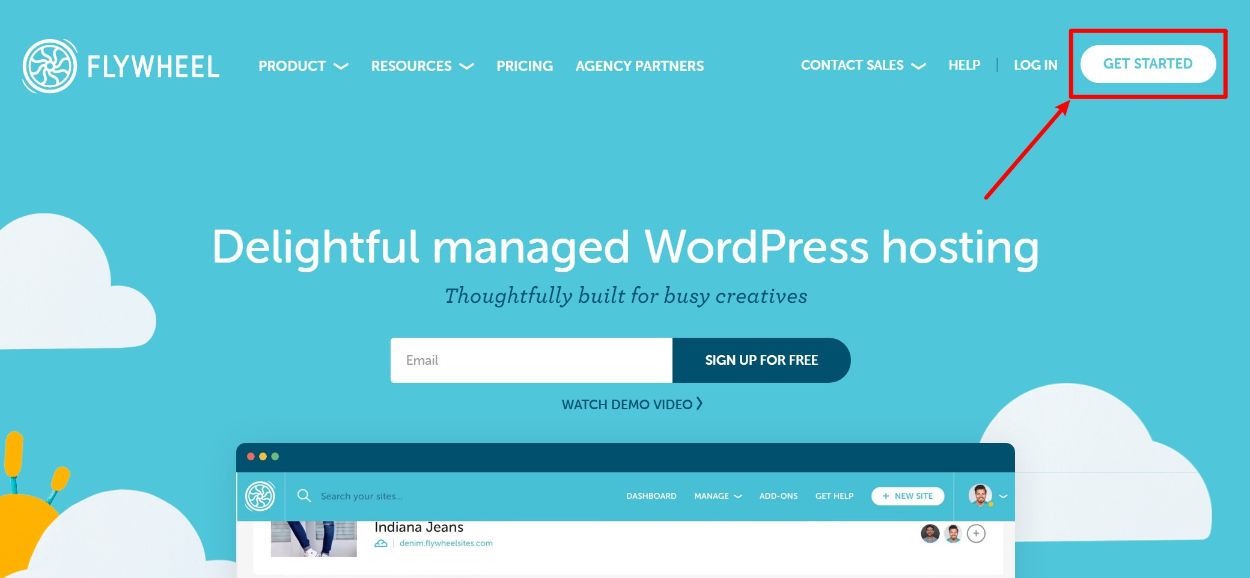
Tout d’abord, vous serez invité à entrer les détails de votre compte de base:
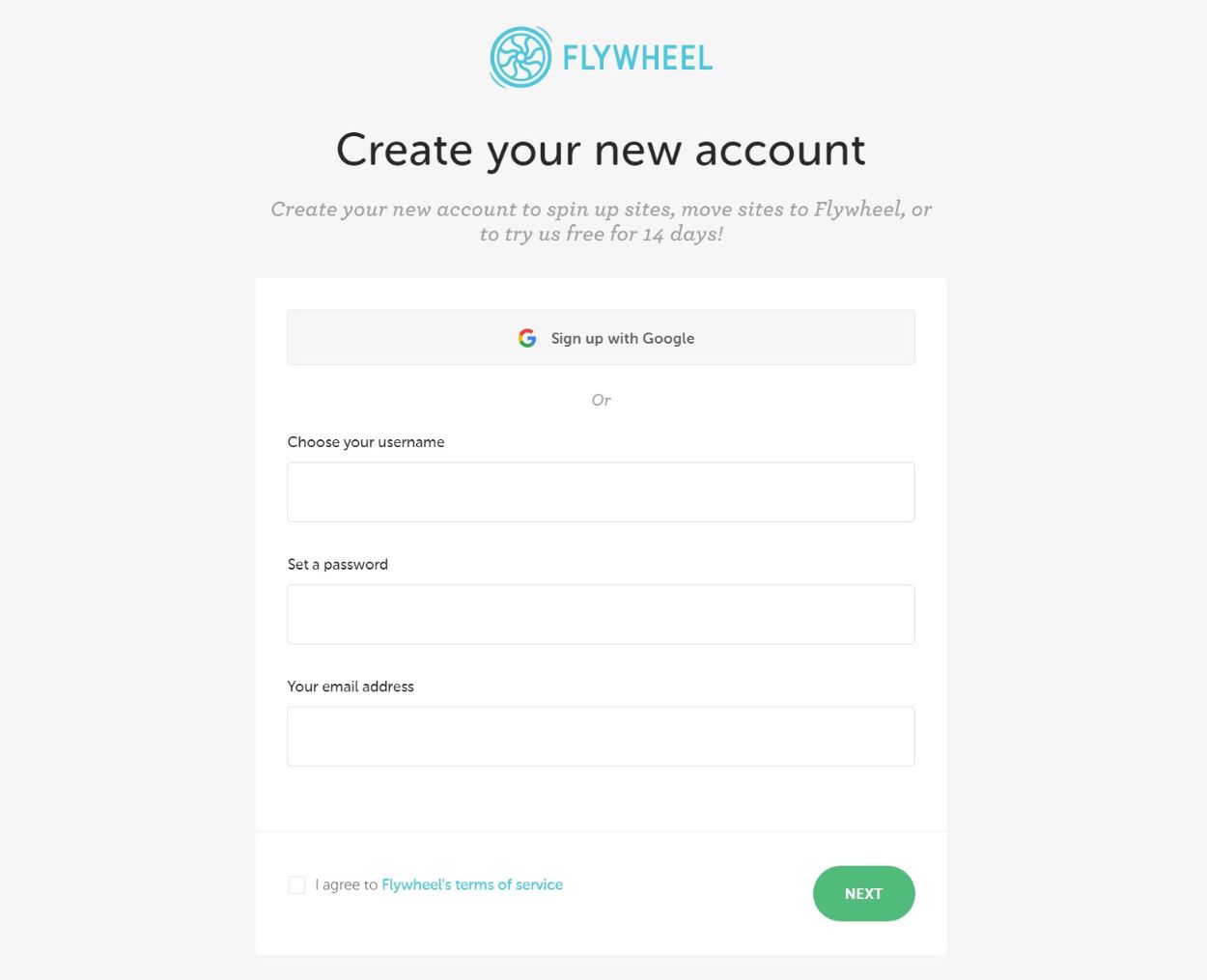
Puis, remplissez quelques détails supplémentaires et cliquez sur Terminer:
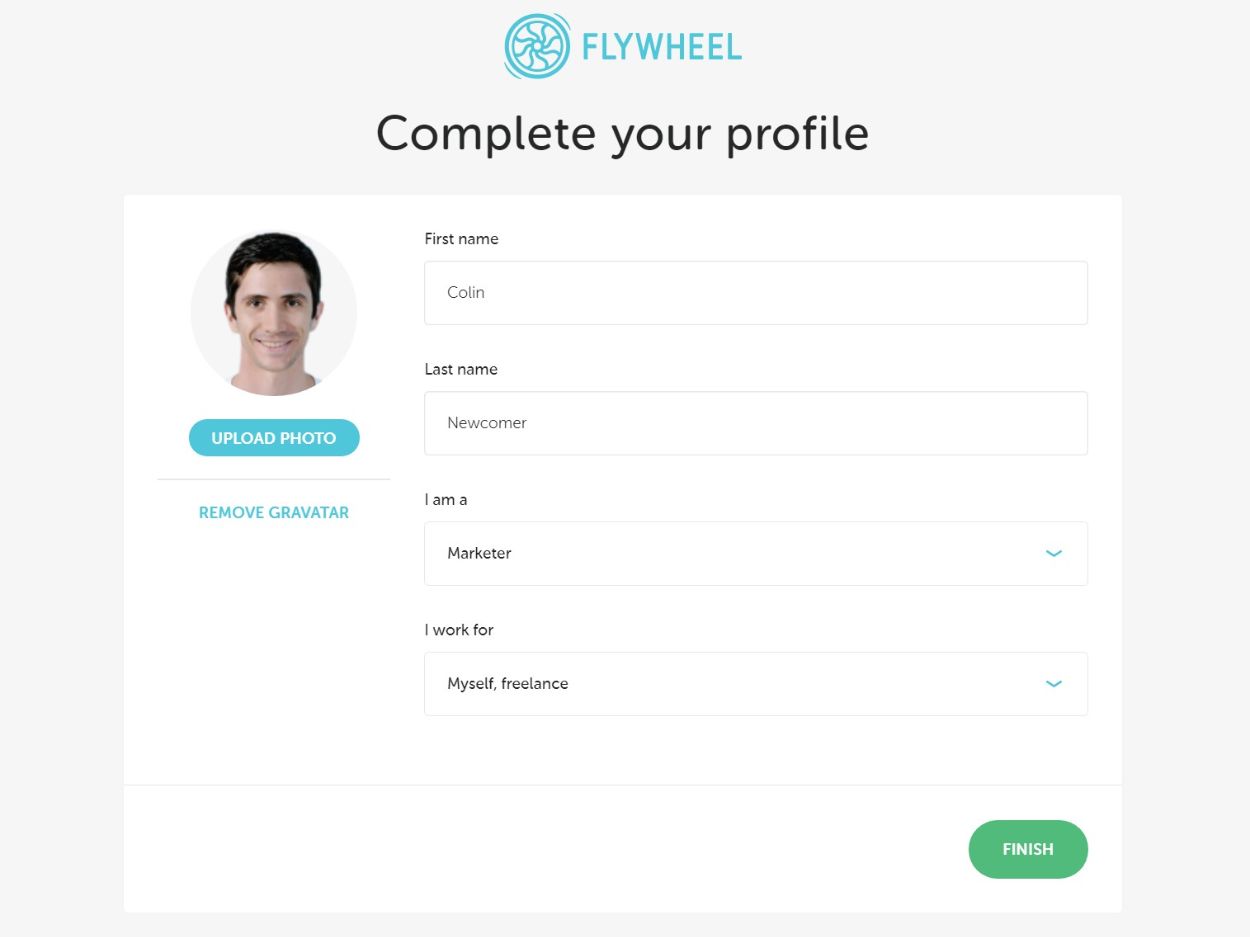
Choisissez Planifier et installer WordPress via le Tableau de bord du volant
Maintenant, vous devriez être dans votre tableau de bord du volant, ce qui signifie que vous êtes prêt à installer WordPress et à commencer à créer votre site Web réel.
Cliquez sur l’un des boutons pour créer un nouveau site – cela vous permettra d’installer le logiciel WordPress et de lancer votre blog:
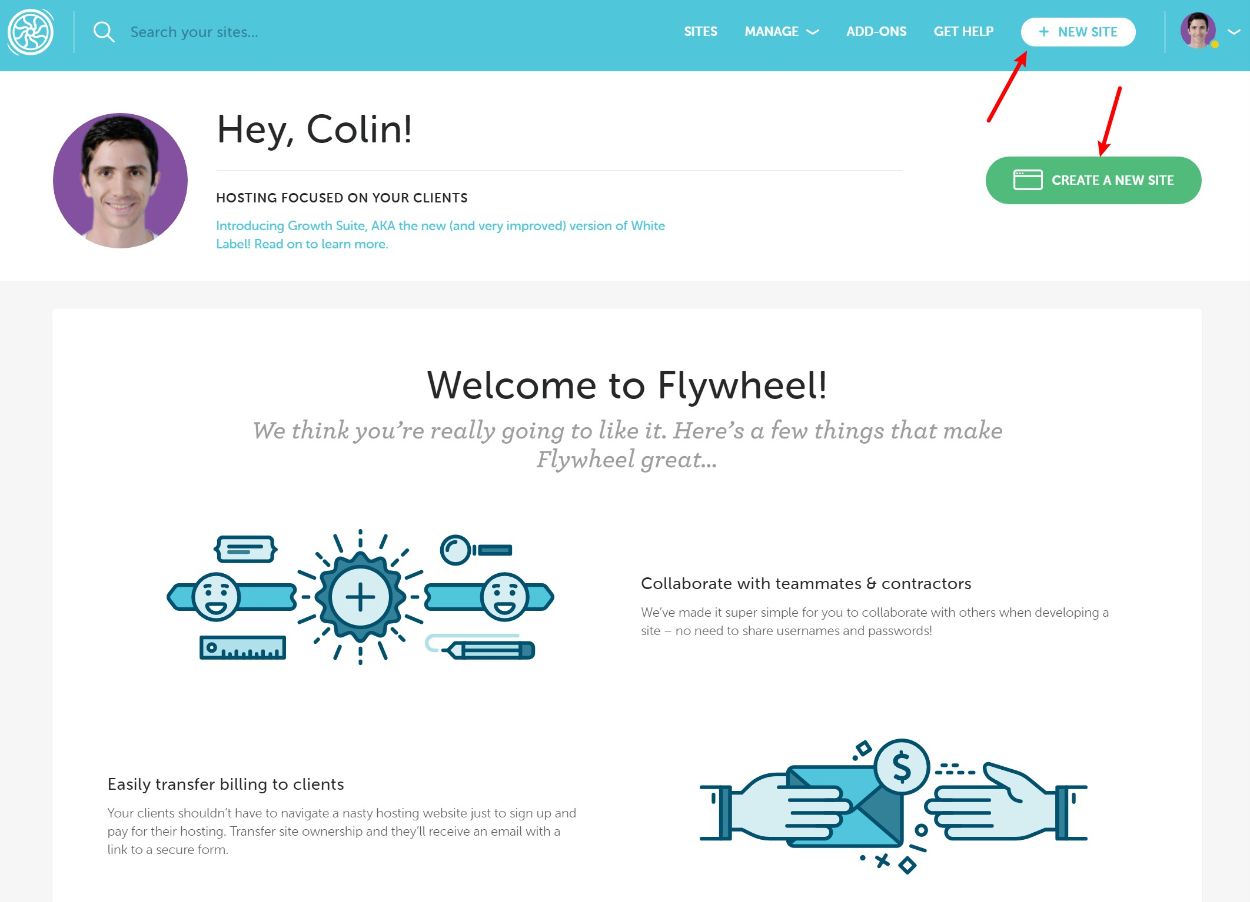
Maintenant, vous serez invité à créer un plan, c’est là que vous devez réellement retirer votre carte de crédit et effectuer votre achat:
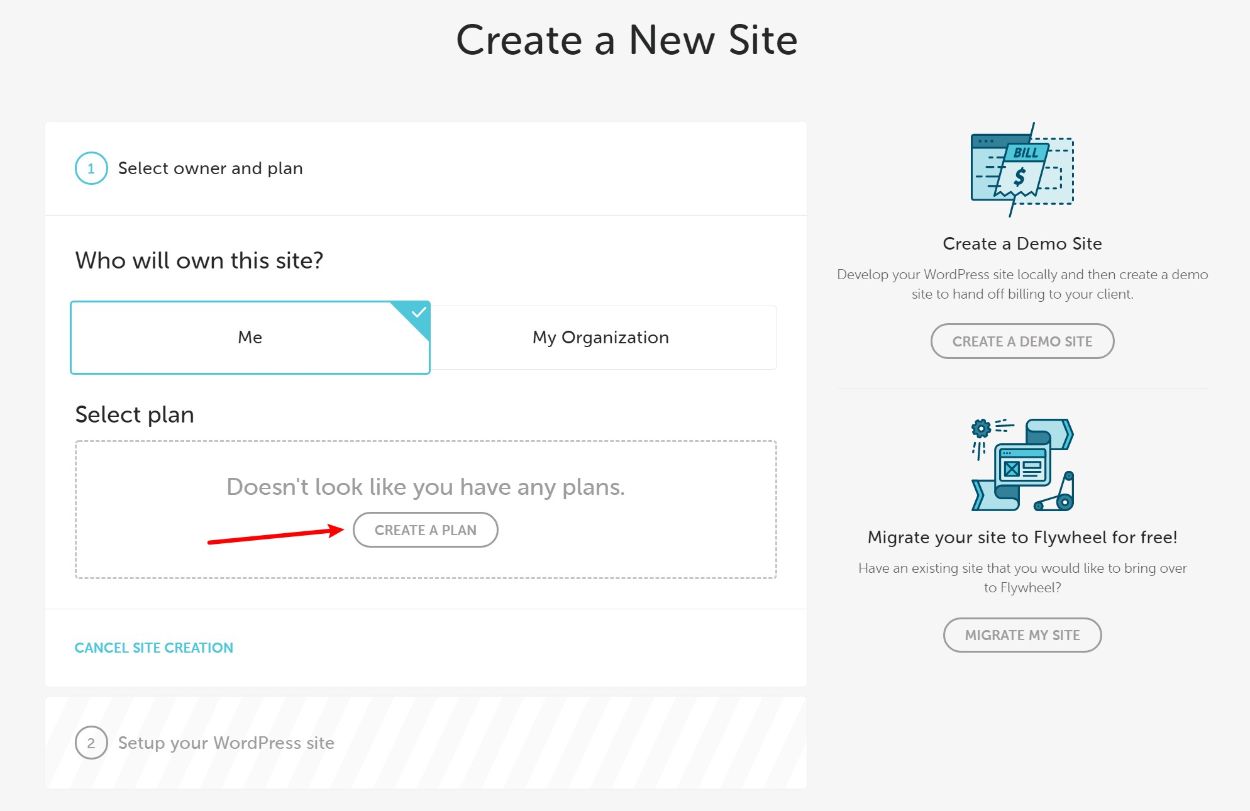
Puisque vous ne faites que commencer, vous devez choisir le plan Minuscule. Vous pouvez toujours effectuer une mise à niveau plus tard à mesure que votre site se développe.:
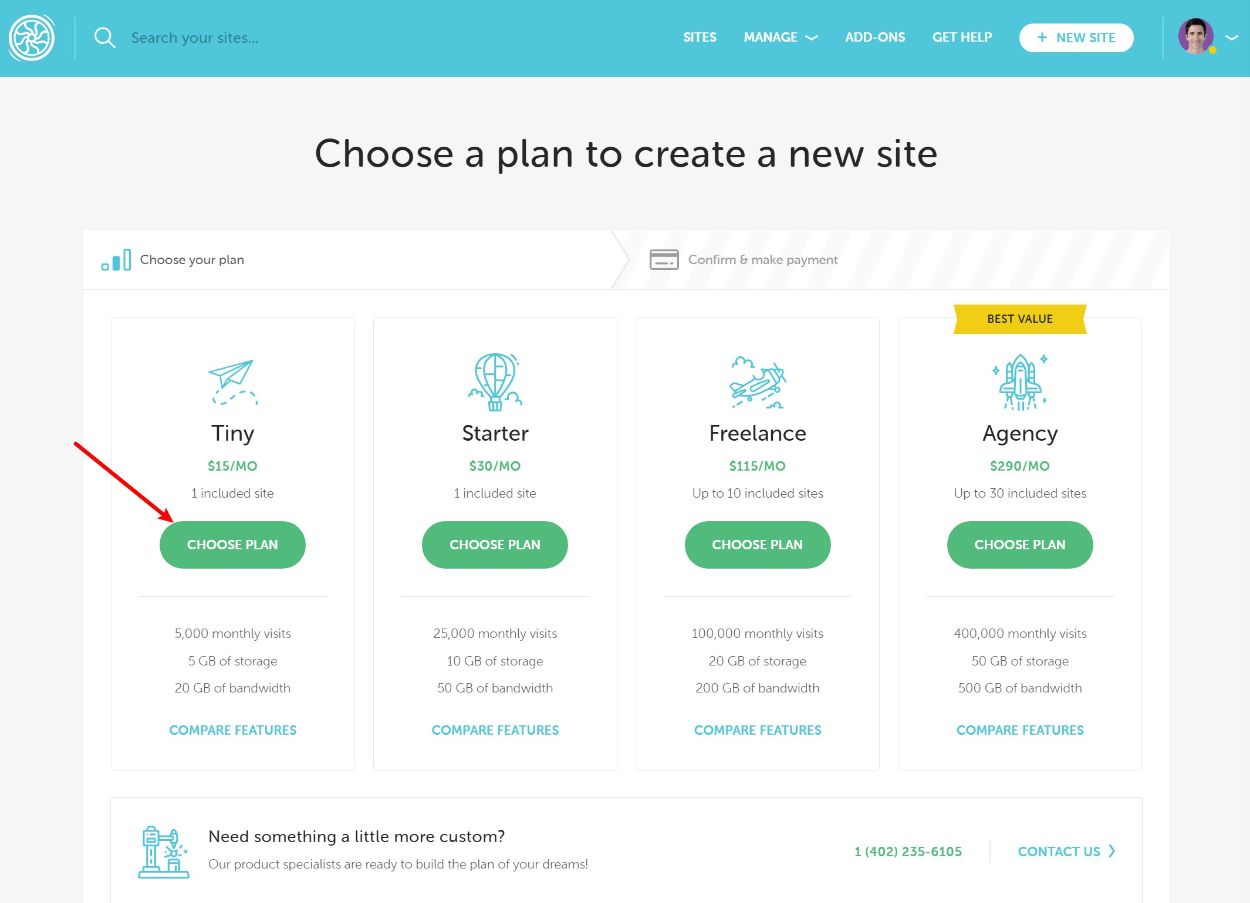
Maintenant, vous devrez entrer vos détails de paiement et effectuer votre achat. La plupart des champs sont explicites – le seul choix important est la liste déroulante du centre de données. Vous voudrez choisir l’emplacement le plus proche de votre public cible. Par exemple, si votre blog se concentre sur les Canadiens, choisissez le centre de données Canada.
Vous pouvez également entrer notre code promo Flywheel exclusif pour économiser de l’argent:
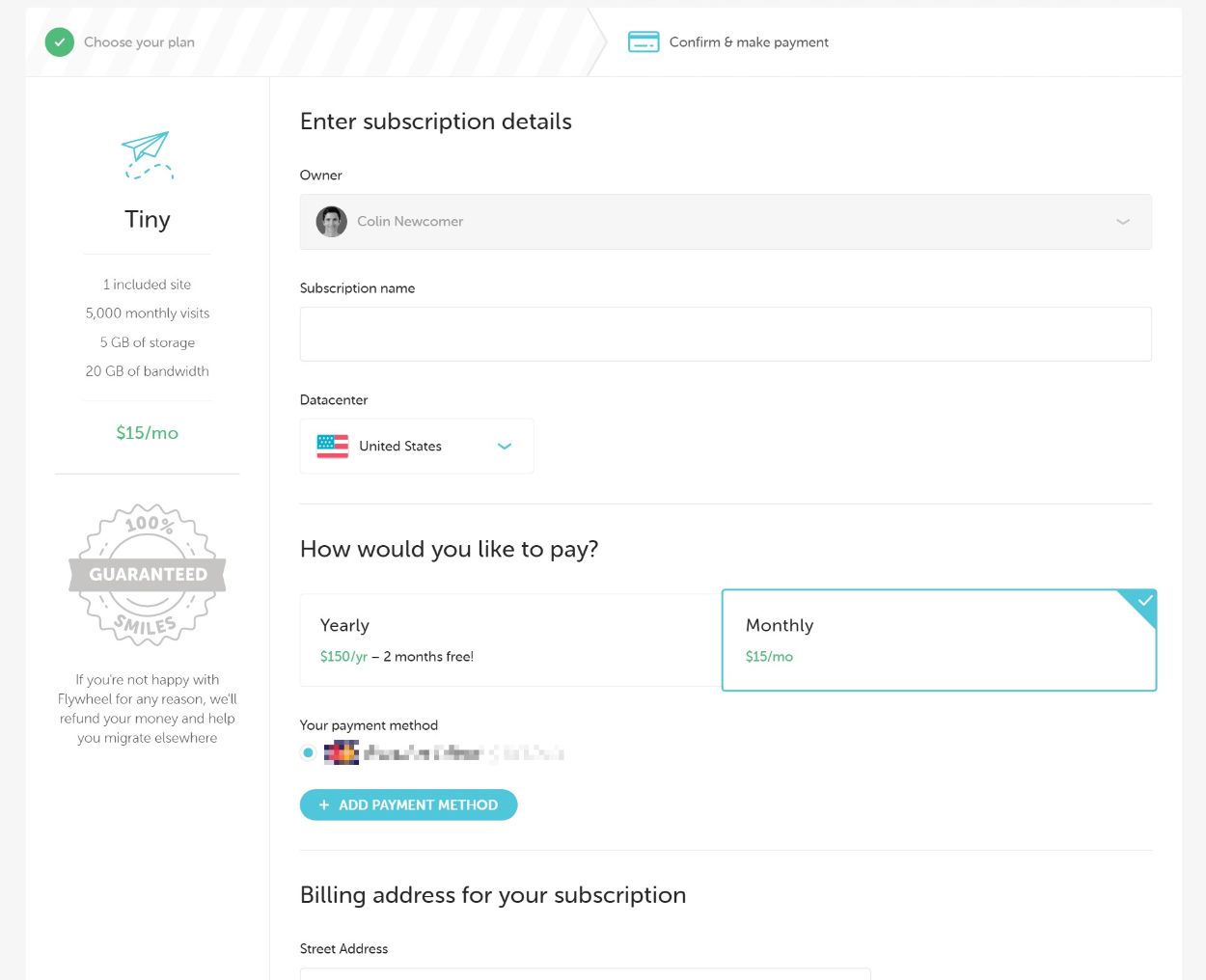
Une fois que vous avez configuré votre plan, vous pouvez suivre les étapes restantes pour créer votre site WordPress. Dans l’assistant d’installation, vous serez invité à saisir les informations d’identification de votre compte WordPress. Ce sont ce que vous utiliserez pour vous connecter à votre blog actuel, alors assurez-vous de vous en souvenir.
Une fois ce processus d’installation terminé, vous devriez pouvoir afficher votre site à l’intérieur de l’interface Flywheel:
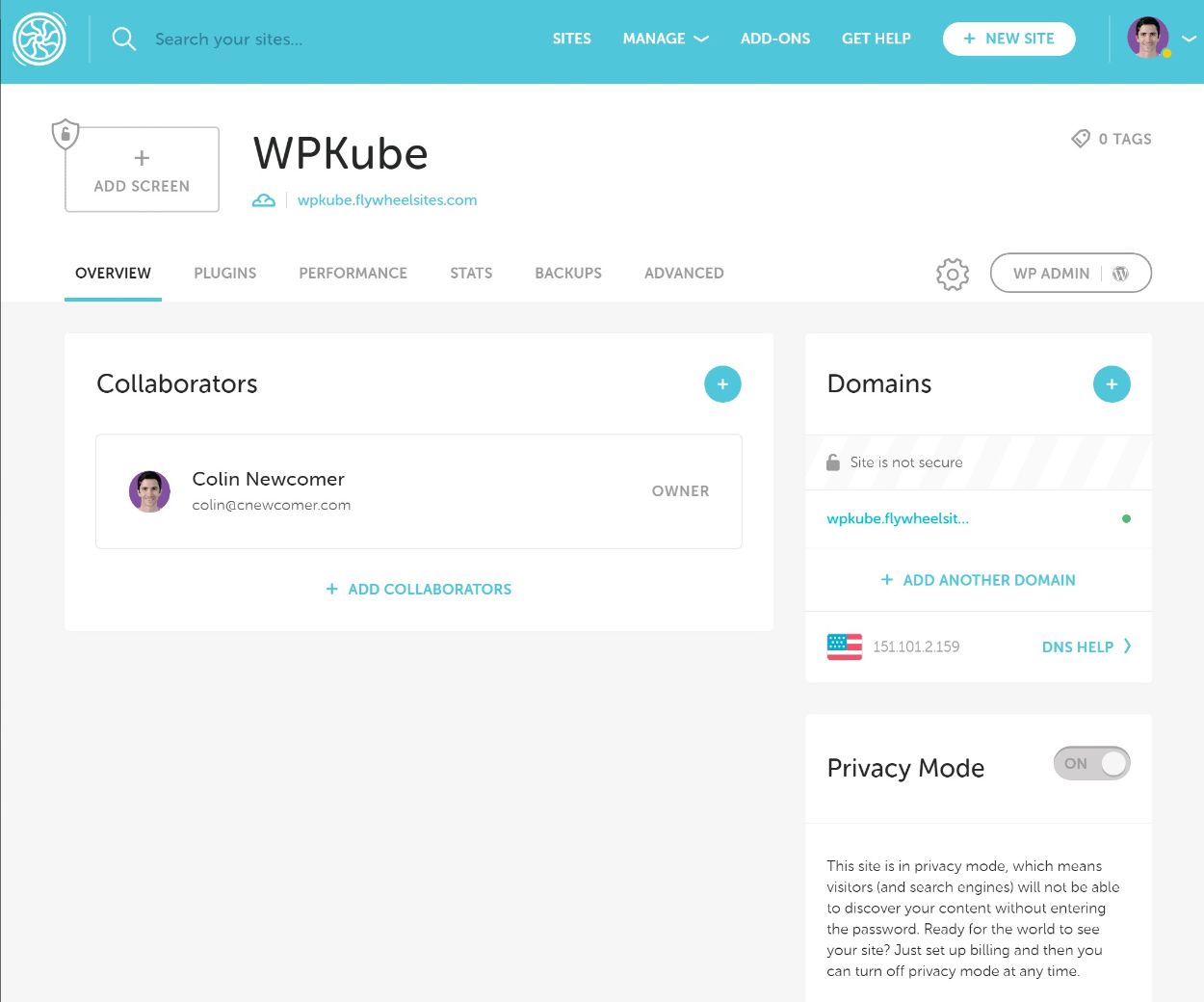
Pointez Votre nom de domaine vers Votre Hébergement Web et Mettez en ligne
Maintenant que vous avez l’hébergement et le nom de domaine de votre blog, l’étape suivante consiste à lier les deux ensemble. C’est probablement la partie la plus technique de tout le processus, mais ne vous inquiétez pas car c’est toujours assez simple!
Il y a quelques étapes à suivre ici, mais Flywheel a déjà un tutoriel très détaillé pour Namecheap, donc je ne vais pas réinventer la roue. Ou, si vous avez utilisé un autre registraire de domaine, Flywheel propose également des tutoriels pour d’autres registraires populaires.
Si vous rencontrez des accrocs, vous pouvez contacter le personnel de soutien de Flywheel et il se fera un plaisir de vous aider.
À ce stade, vous voudrez également désactiver le mode de confidentialité dans le tableau de bord de votre site dans Flywheel. Flywheel l’active par défaut afin que votre blog soit privé pour démarrer. Cependant, une fois que vous avez ajouté votre nom de domaine, vous êtes prêt à le rendre public:
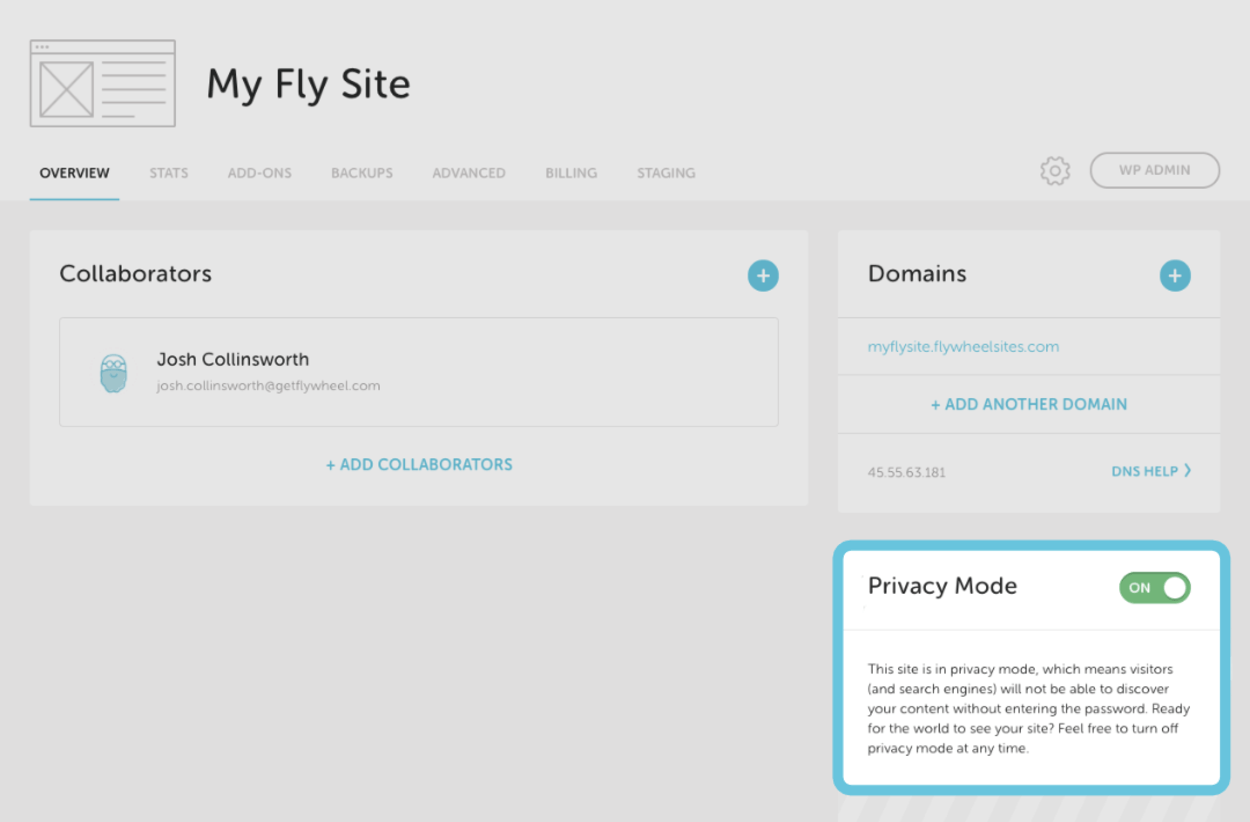
Accédez à votre tableau de bord WordPress
Maintenant, vous êtes prêt à accéder à votre tableau de bord WordPress, qui est essentiellement le panneau de configuration de votre blog.
Pour accéder à votre tableau de bord, accédez à yourblog.com/wp-admin et connectez-vous en utilisant les informations d’identification que vous avez choisies dans l’assistant de configuration du site Flywheel (étape 3). Ce ne sont pas les mêmes que votre compte Flywheel – ce sont les informations d’identification que vous avez saisies lors de la configuration de votre installation WordPress dans le tableau de bord Flywheel.
Par exemple, si votre blog est coolblog.com , tu irais à coolblog.com/wp-admin .
Un coup d’œil au Tableau de bord WordPress
Encore une fois, le tableau de bord WordPress est essentiellement le panneau de contrôle de votre blog. C’est là que vous pouvez gérer:
- Vos articles de blog et autres contenus
- À quoi ressemble votre blog (via un thème)
- Quelles sont les fonctionnalités de votre blog (via des plugins)
- Paramètres de configuration de base sur votre blog
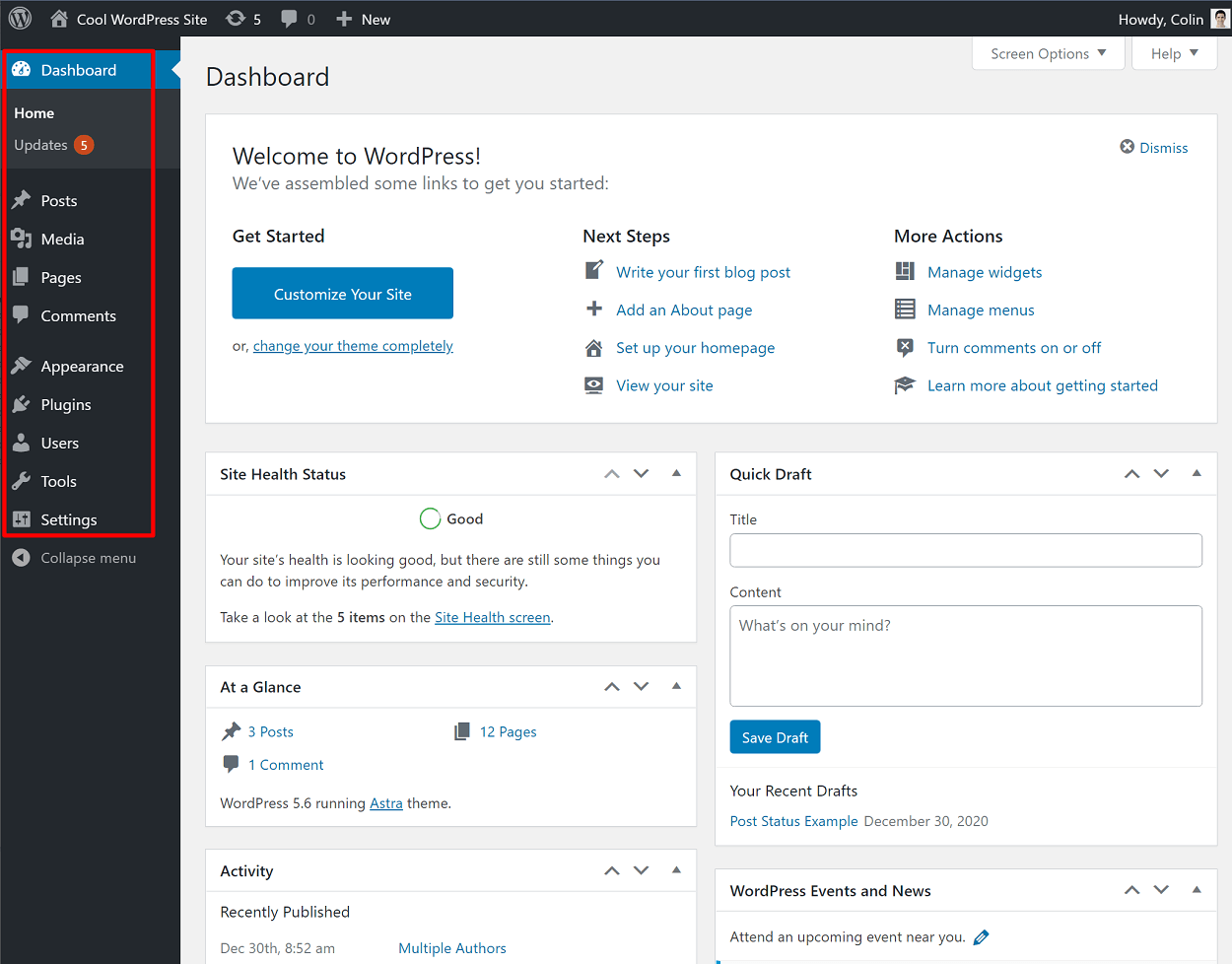
Comment rédiger votre Premier article de blog
Dans les prochaines étapes, nous aborderons le contrôle de l’apparence de votre blog via un thème et l’ajout de fonctionnalités via des plugins. Mais avant cela, pourquoi ne pas faire un petit détour pour faire quelque chose d’amusant – écrivez votre premier article de blog.
Pour ce faire, allez dans Messages → Ajouter du nouveau dans votre tableau de bord WordPress. Cela lancera l’éditeur de blocs, qui est ce que vous pouvez utiliser pour ajouter le contenu de votre blog.
Pour ajouter du texte, il vous suffit de cliquer et de taper. Pour d’autres éléments, comme des images, des guillemets ou des boutons, vous pouvez cliquer sur l’icône « plus » pour ajouter un nouveau « bloc ». Vous pouvez également utiliser des blocs pour contrôler la mise en page, comme l’ajout de colonnes ou l’espacement:
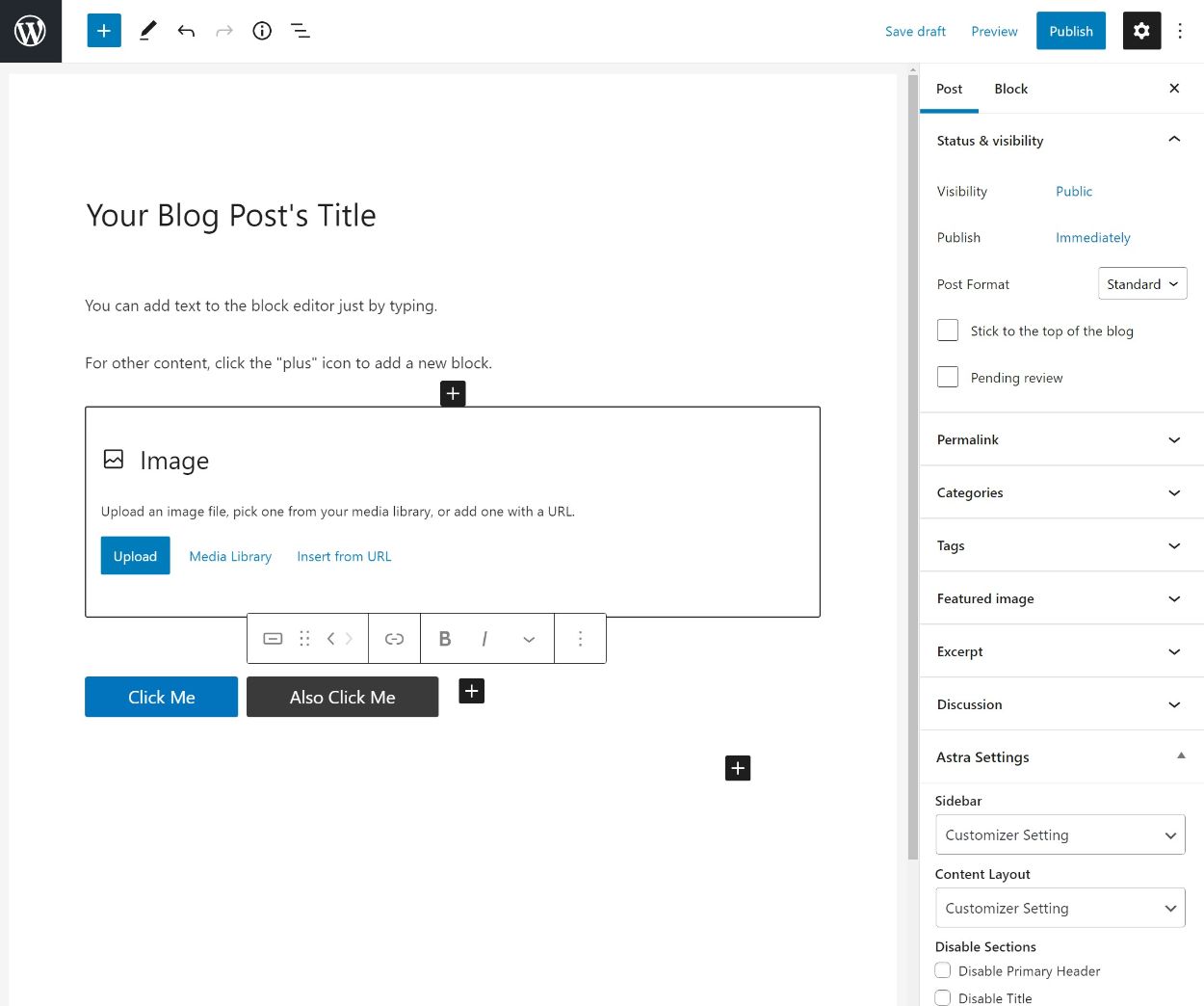
Pour en savoir plus sur le fonctionnement de l’éditeur, vous pouvez consulter notre guide complet de l’éditeur WordPress.
Installez et personnalisez Votre Propre thème
Le thème de votre blog contrôle l’apparence de votre site pour les visiteurs, ce qui en fait une considération importante. Vous pouvez y penser un peu comme les « vêtements » de votre blog.
Vous pouvez facilement changer de thème sans affecter votre contenu existant, alors ne vous inquiétez pas si vous avez déjà publié un article de blog.
Où Pouvez-Vous Trouver et installer des Thèmes gratuits?
Si vous ne voulez pas payer d’argent pour votre thème, le meilleur endroit pour rechercher est le site officiel WordPress.org répertoire de thèmes.
Tous les thèmes qui y sont énumérés sont:
- 100% code gratuit
- vérifié par l’équipe de révision du thème WordPress
- Étiqueté pour une recherche facile
Quelques bonnes options gratuites pour commencer sont:
- Astra
- OceanWP
- GeneratePress
- Neve
Tous ces thèmes sont polyvalents, ce qui signifie que vous pouvez les utiliser pour n’importe quel type de blog. Ils incluent également de nombreux sites de démonstration importables.
Une fois que vous avez trouvé un thème que vous aimez, vous devez l’installer sur votre site. Voici comment installer un thème WordPress (cliquez pour un guide plus détaillé):
- Allez dans Apparence → Thèmes dans votre tableau de bord WordPress
- Cliquez sur Ajouter nouveau

- Sur l’écran suivant, recherchez le nom du thème que vous avez trouvé
- Survolez le thème et cliquez sur Installer
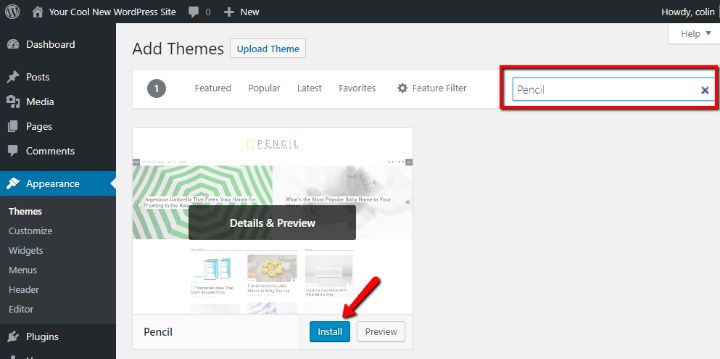
- Attendez que le bouton d’installation change pour Activer
- Cliquez sur le bouton Activer pour rendre votre thème live
C’est tout! Votre nouveau thème WordPress est installé et actif.
Que Pouvez-Vous Trouver Des Thèmes WordPress Premium?
Les thèmes Premium offrent souvent de meilleurs designs et plus de fonctionnalités. Si vous pouvez balancer le budget, ils offrent généralement la meilleure expérience.
Voici quelques bons endroits pour trouver des thèmes premium:
- StudioPress – StudioPress est dans le jeu depuis un certain temps maintenant, et ils sont célèbres pour l’un des frameworks les plus révolutionnaires de l’entreprise, Genesis Framework. Vous pouvez également trouver de nombreux thèmes pour les blogs qui sont construits sur le framework Genesis (ce que nous utilisons ici chez WPKube).
- MeridianThemes – MeridianThemes vend 11 thèmes différents, qui constituent tous une excellente option pour un blog. Vous pouvez acheter des thèmes individuels pour 59 $ ou accéder aux 11 thèmes pour 89 $.
- Thèmes élégants – Thèmes élégants fait un thème très populaire et flexible appelé Divi. Il coûte 89 $ et vous pouvez l’utiliser pour n’importe quel type de site via son générateur visuel par glisser-déposer. Vous pouvez également lire notre revue de Thèmes élégants et utiliser notre coupon exclusif de Thèmes élégants pour obtenir 20% de réduction.
- Pixelgrade – Ils offrent de beaux thèmes WordPress faciles à utiliser et à personnaliser.
- FancyThemes – FancyThemes se concentre sur la création de thèmes de blogs simples pour les blogueurs. Ils ont actuellement 13 thèmes WordPress gratuits disponibles au téléchargement et 1 thème premium.
Nous partageons également des listes de thèmes de niche sur notre blog dans la catégorie Thèmes WordPress.
Une fois que vous avez trouvé un thème premium que vous aimez, assurez-vous de télécharger le fichier ZIP du thème à partir du site où vous avez acheté le thème.
Ensuite, voici comment installer un thème WordPress premium:
- Allez dans Apparence → Thèmes dans votre tableau de bord WordPress
- Cliquez sur Ajouter nouveau

- Sur l’écran suivant, cliquez sur Télécharger le thème
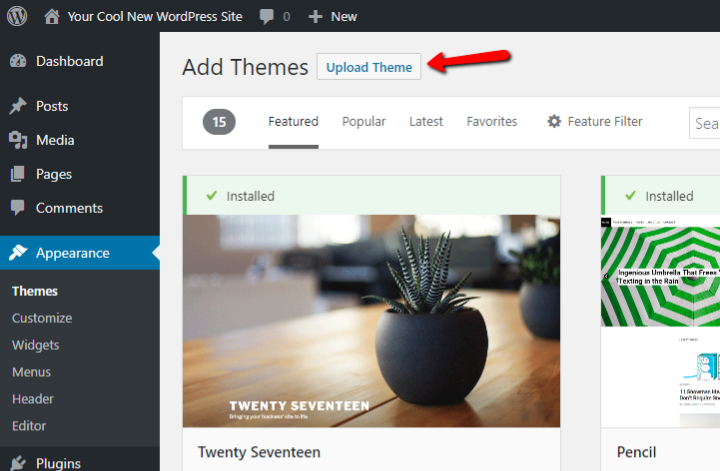
- Cliquez sur Choisir un fichier et sélectionnez le fichier ZIP du thème
- Puis, cliquez sur Installer maintenant
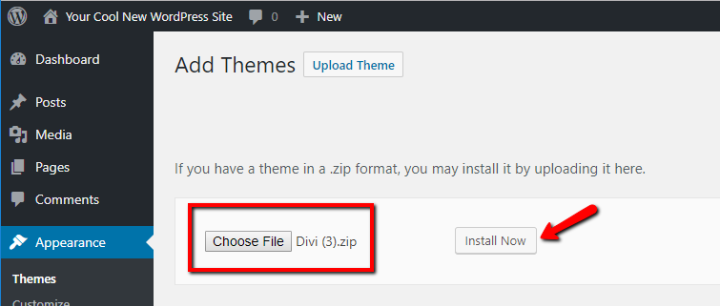
- Attendez que WordPress installe le thème
- Cliquez sur Activer pour rendre le thème en direct sur votre blog
C’est tout! Vous venez d’installer et d’activer un thème WordPress premium.
Ajoutez des fonctionnalités à votre Blog Avec les plugins WordPress
Alors que les thèmes WordPress ne concernent principalement que les apparences, les plugins WordPress consistent à ajouter des fonctionnalités supplémentaires à votre blog.
Par exemple, vous voudrez peut-être un formulaire de contact pour que vos lecteurs puissent vous contacter. Les plugins WordPress sont ce qui ajoute des fonctionnalités comme ça.
Où Pouvez-Vous Trouver Des Plugins WordPress?
Nous avons créé un article avec certains des meilleurs plugins WordPress pour les blogueurs, mais si vous préférez vous forger vous-même, vous pouvez parcourir des dizaines de milliers de plugins WordPress gratuits et premium:
- Officiel WordPress.org répertoire des plugins – une collection massive de plus de 55 000 plugins WordPress gratuits que vous pouvez facilement installer directement depuis votre tableau de bord WordPress.
- Thèmes élégants – en plus des thèmes, ils ont des tonnes de plugins utiles.
- CodeCanyon – un énorme marché tiers de plugins premium.
Nous publions également de nombreuses listes de plugins utiles sur notre blog dans la catégorie des meilleurs plugins WordPress.
Comment installer des plugins WordPress
Une fois que vous avez trouvé un plugin que vous aimez, voici comment l’installer:
- Allez dans Plugins → Ajouter un nouveau
Si vous avez trouvé le plugin sur WordPress.org:
- Recherchez le nom du plugin
- Cliquez sur Installer maintenant
- Attendez que WordPress installe le plugin, puis cliquez sur Activer
Si vous avez acheté un plugin premium:
- Cliquez sur Upload Plugin et téléchargez le fichier ZIP
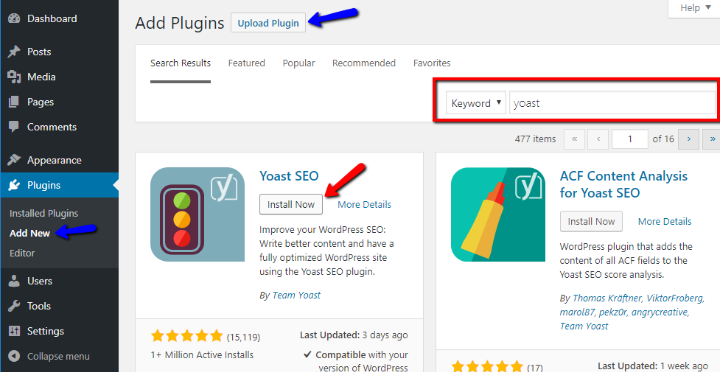
Lancez Votre Blog Aujourd’Hui!
À ce stade, vous avez un blog entièrement fonctionnel construit sur WordPress. Vous avez appris à écrire votre premier article de blog et à contrôler l’apparence de votre blog avec des thèmes et à ajouter des fonctionnalités avec des plugins.
Maintenant, il ne reste plus qu’à écrire des articles de blog que les gens aiment lire. Au-delà de cela, vous voudrez probablement aussi:
- En savoir plus sur le référencement WordPress pour que votre blog se classe plus haut dans la recherche Google
- Découvrez des tactiques pour obtenir du trafic vers votre blog
- Trouvez des moyens de gagner de l’argent avec votre blog
Nous espérons que vous avez trouvé ce guide utile, et félicitations pour le lancement de votre blog!